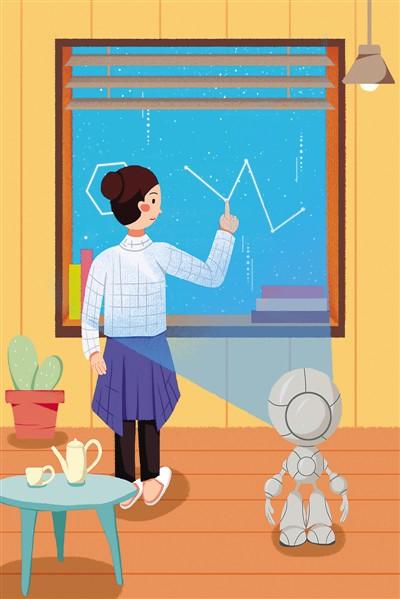本文首发于什么值得买平台请关注本账号获取更多好文,作者:JZone_默咖 Hi,亲爱的值友们,《值无不言》栏目新的一期上线啦!无论你是想了解更多攻略还是学习更多知识,点此关注话题#值无不言# 本期值无不言请来了生活家@JZone_默咖为我们分享MacBook Pro上15款不可错过的免费APP。很多人刚开始用Mac的时候都很不习惯,从右上角的×换成了左上角的小圆按钮,从ctrl换成了command,但用了一段时间之后无一例外真香警告。而且Mac上也隐匿了很多优秀的免费软件,今天由默咖大大来为我们推荐一下,有需要的值友,尤其是刚上手Mac的小伙伴可以先收藏,有问题及想法的可在评论区与他互动哦~ 本期话题:MacBook Pro上也有免费好用的软件?15款不可错过的免费APP
———————我叫分割线——————— 本期嘉宾:@JZone_默咖前言提起苹果的电脑不管是MacBook Air还是MacBook Pro或者iMac,大家的反应除了很贵之外还有一个印象就是软件不全而且都很贵,今天就来给大家推荐一些macOS上免费下载使用的软件吧,不过可能部分需要使用高级功能还是需要付费的,但是基础功能可能就已经满足大家的需求了。 1.Xnip — 截图&标注工具▼在发现这款APP之前,我大部分时间还是使用QQ或者微信的自带截图工具,自从找到这款截图工具之后基本就弃用QQ或者微信截图功能了。Xnip的功能用起来会觉得舒服很多,除了截图常规功能外Xnip还有一些特别好用的功能。 ▼区域打码,这个功能用起来实在太舒服了,在一个截图里面有一片需要打码的区域的时候,这个功能用起来特别舒服,只要直接选定区域就可以完成打码了。 ▼我觉得是更好用的标记功能,只会在图片中显示1、2、3等,标注的文字内容会出现在截图的右侧显示,用起来也是非常的舒服。 ▼有时候在看一些文章想要存一下或者想要截图圈一下给别人看的时候,普通截图还是很麻烦,Xnip很好的解决了这个问题,它可以滚动截图,只需要在截图界面点击“滚动截图”的功能键,就可以在选定的截图框里开始进行滚动长截图了,滚动的长度和效果可以实时在截图的右边进行预览,使用起来真的非常方便(可以看看下面的截图示例)。 2.Manico — 一个强大的 APP 切换器▼macOS的软件关闭逻辑和win上的不太同,就是点左上角的“×”关掉之后其实软件是不会退出的,这样有时候会造成应用开了很多,想要切换软件的时候会显得非常的麻烦,所以我就去找了个APP切换器,没想到找到的这个还不错,主要是它对系统资源占用也不大,开着就开着了,需要用的时候按一下“option”键就可以了,当然了快捷键的使用可以根据个人喜好更改成别的。(这个快捷键使用的时候实在不好截图,只好用一张官图了)。 ▼按住快捷键“option”键,就可以看到已经打开了的APP都有哪些,在APP的右上角会出现数字或者字母,然后再按下想要切换的APP上的数字键或者字母键就可以轻松切换了,使用起来非常的方便。 3.Pap.er — 4k/5k 壁纸APP▼Mac的屏幕素质还是很不错的,所以一张好的壁纸当然是少不了的,试过不少壁纸APP,目前觉得这款Pap.er是还不错,图片质量杠杠的。 ▼打开APP之后,可以选择手动更改壁纸,光标移到壁纸上的时候在每张壁纸的右上角会出现5k或者4k的标识,这样就可以知道图片是什么样的了。 ▼在设置里面可以设置APP开机自动开启、自动变换以及多屏统一壁纸等,也可以把壁纸下载到电脑上存着,有些漂亮壁纸就是那样一闪而过,有时候回头再找就很难了。 ▼不过这款壁纸软件也是有小小不好的地方,它只能选择按时间排序或者最热排序,没有壁纸分类就不能够选择自己喜欢的壁纸类型了,只能够一直往下找,找到喜欢的壁纸就存下来,每次可能都要翻阅很久。 4.The Unarchiver — 免费好用的解压工具▼拿到新的电脑的时候固然开心,但是也会有一些小问题,macOS上就尤为突出。macOS自带的是zip格式文件的解压和压缩,但是面对在win上大家更喜欢用的rar格式就显得有点无能为力了,尝试过很多款免费rar解压软件都不是特别好,而且还有可能是需要内购付费才能继续使用的,直到遇到这款专注的解压工具,不收费还好用。 5.Blackmagic Disk Speed Test — 磁盘测试工具▼日常购买U盘、内存卡、移动硬盘点,都会想要测试一下磁盘速度是否正常的,在Mac上好用的这类型工具都不太多,Blackmagic Disk Speed Test 算是一款不错的软件了,而且完全免费,测试的项目也比较齐全,日常使用中算是完全满足使用需求的。 6.ipaste — 剪贴板工具▼剪贴板工具不知道是不是每个小伙伴都会用到,有时候频繁复制粘贴的时候,有一个简单的剪贴板工具则可以省掉不少麻烦。不用频繁的来回切换切换APP来复制粘贴,因为剪贴板可以记录最近复制过的内容,包括图片、文字都没有问题,最简单的使用场景就是三段分开散落的文字,可以都先复制一下,让它们记录在剪贴板工具上,然后再把它们粘贴出来,可以说是非常的方便了。 7.Typora — 免费好用的markdown工具▼markdown写作工具其实在macOS上免费的还是蛮多的,例如bear、textnut等等,但是bear需要内购订阅才支持数据云同步,而且不支持使用图床,这还是有点麻烦的,而Typora则没有这些问题。Typora不仅仅在macOS上有,在Windows或者Linux上都有的,但是比较可惜的是它并不能进行云同步,所以算不上是一个好的跨平台markdown工具,不过胜在免费、简单、好用。 ▼搭配图床工具可以在写完文章之后,直接复制整篇文章放到张大妈的编辑器上,完成图片的自动上传,这对于我这种习惯在本地电脑先码字再复制粘贴到张大妈上的人来说是非常友好的,不然再本地写了,图片不能直接复制到张大妈的编辑器上,图片少的时候还好,如果像这篇文章有几十张图,一张张存下来再传到张大妈上,再插入到文章里面会非常的耗费时间,一款好用的markdown工具可以节省非常多的时间。 ▼我习惯写文章的时候先把大纲写好,然后再是开始码字,例如这篇文章我要写十五个APP推荐,那么肯定要先挑选一下然后把APP的名字都列出来,然后再开始慢慢写介绍。如果没有大纲视图,在写稿子的过程中如果想返回去修改那就得满篇滚动找,有大纲视图就直接点击大纲上的导航直接跳到想修改的地方就好了,这样还是非常方便的。 8.iPic &iPic Mover— 免费好用的图床工具▼自从开始在张大妈写文章之后我才接触的图床工具,不知不觉也用了一年又一年咯,iPic 以及iPic Mover用下来还是非常用的,不仅使用简单,还稳定,在支持图床的markdown编辑器里面也可以实时显示图片,或者从markdown编辑器里面进行批量上传到图床上,不过归根到底还是得要张大妈的编辑器支持图床,那我使用图床工具才有它的意义。 9.Maipo — 一款好用的第三方微博APP▼喜欢刷微博的小伙伴一定不要错过的APP,这款第三方微博APP非常干净,在浏览的过程中不会出现广告推广的账号微博信息,可以说是非常好用的。 ▼通过自定义设置,还可以屏蔽不想看到的内容,最最最重要的我觉得是屏蔽未关注人的微博,这才是屏蔽掉辣鸡推广信息的重要举动。还有就是可以屏蔽一些关键字、微博来源或者是用户了,除了屏蔽用户之外还可以对一些用户进行高亮处理,这样在浏览的时候喜欢的博主就可以第一时间发现了。 ▼其实最开始用它是因为另外一个功能,就是在这个APP上显示的视频,可以通过直接拖拽的方式保存到本地文件,有时候经常性会看到一些有趣的视频或者图片,用它就可以直接保存下来了,非常的方便,就是可能视频的质量会有所下降。 10.HandShaker — 可能是Mac上连接安卓手机最好用的APP▼日常使用主力手机还是iPhone,但是副机还有一个安卓机,作为副机有时候会拿来拍点照片、视频或者放点视频进去看,MacBook Pro连接安卓手机的软件的确不多,直到老罗推出了HandShaker,可以说是一款非常不错的APP,使用简单方便,而且完全免费,不过现在不再更新了,还能下载更新使用。 11.Spectacle — 免费好用的窗口分布软件▼之前推荐过一款macOS上的窗口分布软件window tidy,但是这款软件是付费购买的,当时在限免的时候买的。 不过最初的时候使用过一款免费的分布软件,那就是Spectacle了,这款软件的窗口分布是完全设定好了的,并不能像window tidy那样自定义窗口大小及排放位置,但是对于日常使用的窗口分布是足够使用了,例如左右分布两个APP,四角分布四个APP,居中摆放等基础位置摆放都是有的,而且完全免费无广告,用起来也是非常棒的。 12.IINA — 免费好用的视频播放器,兼容超多格式▼非常轻量化的多格式播放器,支持大部分视频格式和音频,而且占用资源非常少,可以说是macOS下的播放器神器了。 ▼这款播放器还可以自动添加文件夹内的视频列表,看完一个可以直接看下一个,使用起来也是非常的方便。IINA还有画中画模式,可以打开一个视频列表放着就可以一边干活一边看看了。 13.有道词典▼日常用电脑有时候还会需要查阅单词,虽然直接百度翻译或者谷歌翻译也可以看到个大概意思,但是用有道词典还可以看到比较丰富的例句以及可以存储单词,让自己在使用过程中也可以积累一下。 ▼有道词典还可以直接导入文件进行翻译,支持的文件类型有PDF和doc文件,使用起来也是非常的方便,只要直接拖拽文件到有道词典里面,选择是中译英或者英译中就可以了,翻译的内容也还不错。 14.eZip — 免费好用的压缩软件▼前文提到macOS其实是自带zip压缩包的解压和压缩的,但是如果想添加加密压缩包相对来说会比较麻烦,我在刚拿到MacBook Pro的时候还去百度过,后来直接就弃用了,找一个能直接加密的压缩软件它不仅方便还快捷。eZip就是这样的一款软件,支持解压zip、压缩zip、加密和解密,使用也非常简单,把需要压缩的文件拖拽进去,选择就好了。 ▼打开APP之后可以直观看到它就只有四个功能,根据自己的需求点击,然后会提示选择文件,再进行后续操作就可以了,如果日常压缩文件有加密需求的话,这个免费APP真的非常推荐。 15.CheatSheet — macOS快捷键查看APP▼打开一个APP,有时候不知道快捷方式在哪里使用起来是非常烦恼的,而且也会一次次的降低使用效率,下载一个CheatSheet就可以快速知道APP内的每一个快捷键了,而且不仅是下载的第三方APP还是系统自带的APP,打开CheatSheet后只要长按command键,就可以随时呼出快捷键表单进行查看了,绝对的省时省力。 ▼使用方法:安装好后打开CheatSheet,它不会在顶部状态栏显示,只要长按command键1~2s就会出现当前软件的快捷键列表。 总结我自从用了MacBook Pro之后用的最多的是远程桌面工具、修图工具、Chrome、微信 、QQ、微博以及一些常规app了,每天使用MacBook Pro8~10个小时,那些便宜好用的app带来了不少方便,虽然很少用到,但是要用的时候还是非常方便的,例如解压rar文件,截图等,不过macOS还在不断的提升进化,很多功能感觉逐渐都可以用系统自带工具来完成了,下一篇或许会为大家带来一些macOS上本身就好玩好用的技巧,请期待一下吧。 |
广告位招租
网站关键词: 安徽在线